Sådan håndterer du afbrud og nedetid i Android 5.0

Det ser ud som om nogle dage, vores enheder styrer vores liv, og distraktionerne slutter aldrig. Heldigvis kan du klare afbrydelser med Android Lollipop, så du ikke behøver at slukke for din telefon eller tablet, for at den skal forlade dig alene.
Tanken om at tage stikket ud er ofte bare det, en tanke. Vi vil gerne bare slukke vores smartphone og ignorere det, men for mange er det ikke realistisk. Ligesom det eller ej, er smarttelefonen ofte et centralt kommunikationsnav, så det ikke sker på en skrivebordsskuffe i dagevis.
Med udgivelsen af Android 5.0 Lollipop har Google tilføjet funktionalitet, der lader dig mute mange af de distraktioner, der styrker deres vej ind i dit liv, giver dig mulighed for at tage udvidede pauser, hvor intet kommer igennem, eller kun et par udvalgte apps og kontakter, såkaldte prioritetsafbrydelser, kan give dig besked.
Slå ned ) Afbrydelser
Den nye funktion, der kan benævnes "Interruptions", kan findes ved at åbne indstillingerne og trykke på "Lyd og underretning." Her finder du Lydkontroller for medier, alarmer og meddelelser; du vil trykke på "Afbrydelser" under dem.
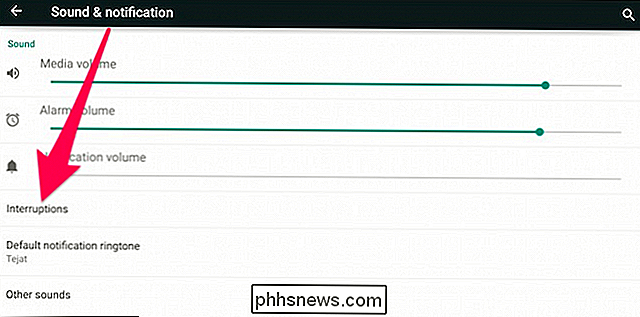
Du kan lige ved at afgøre, om underretninger altid afbryder dig, kun afbryde dig, når de er oprettet som prioritetsafbrydelse, eller du kan slukke dem helt i en varighed.
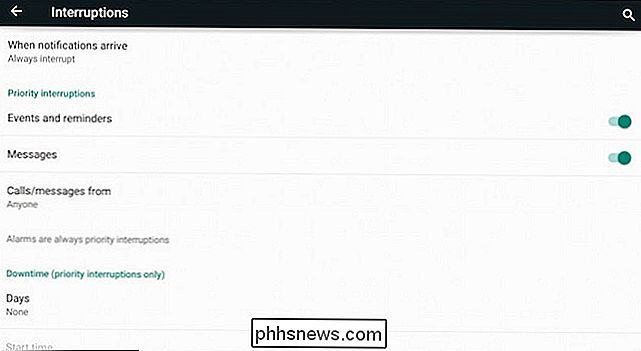
Hvis du slukker dem helt, kan du gøre det i otte tidsintervaller (fra femten minutter til otte timer) eller på ubestemt tid, hvilket betyder, at din enhed ikke afbryder dig, før du tænder for afbrydelser igen (du kan muligvis ikke få telefonen opkald, så glem ikke, at du har slukket dem).
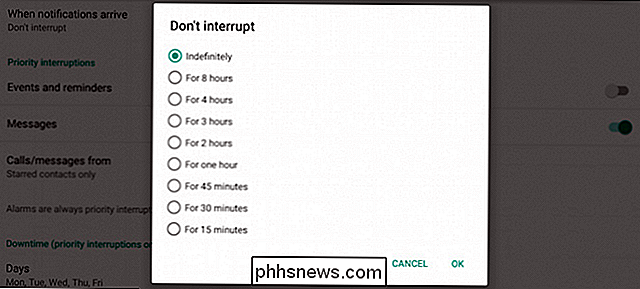
Prioritetsafbrydelser brydes ned i hændelser og påmindelser og meddelelser. Hvis du aktiverer meddelelser, kan du prioritere, hvem der direkte kan kontakte dig via kontakter, stjernekonfigurerede kontakter og nogen som helst.
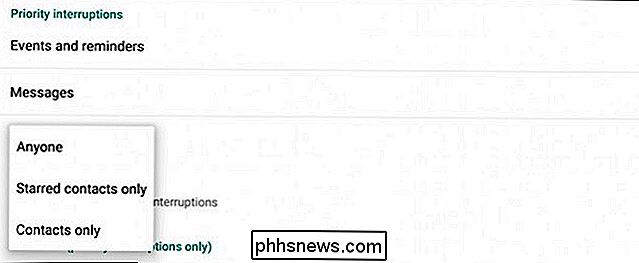
Med prioriterede meddelelser kan du også indstille din "nedetid", så du kan vælge dage (eller nætter).
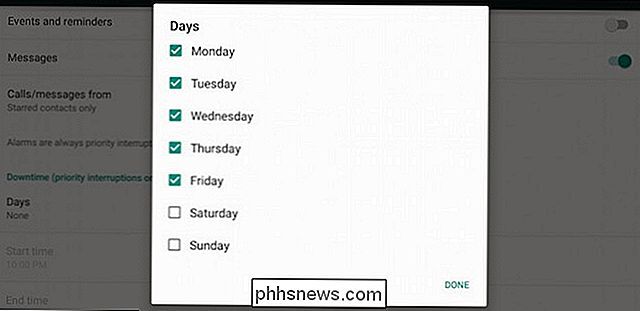
Og angiv dine start- og sluttider.
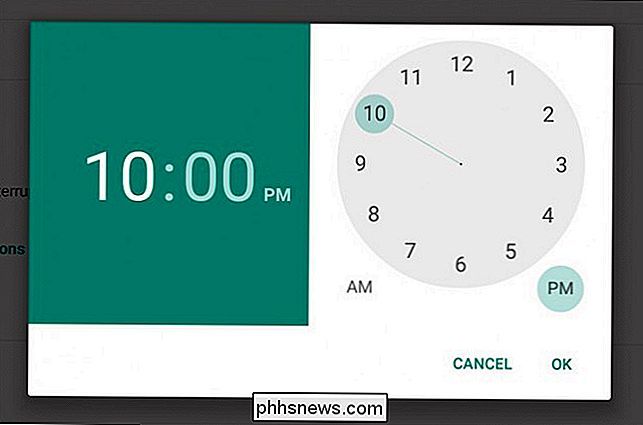
Du kan også indstille individuelle appmeddelelser til prioriterede afbrydelser. Hvis du ruller til meddelelsesområdet i indstillingerne Lyd og besked, kan du få adgang til individuelle appmeddelelser.
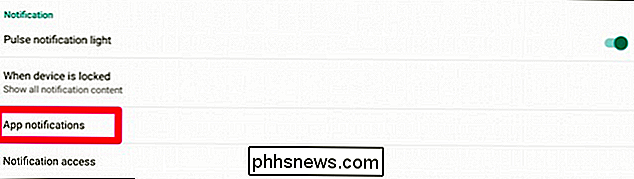
Alle apps og deres underretninger kan dæmpes herfra.
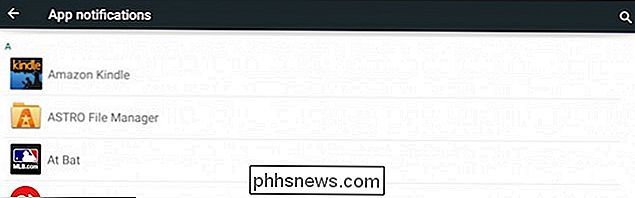
Her er f.eks. Gmail-appens meddelelsesindstillinger.
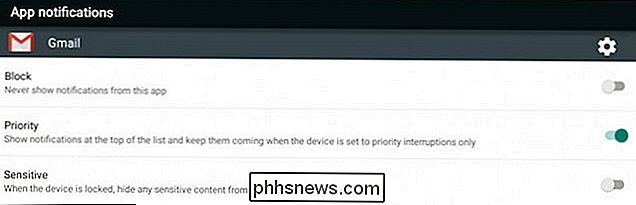
Vi aktiverer "Prioritet", så det kan ikke kun afbryde os, men Gmail-meddelelser vises også over andre. Dette er nyttigt, fordi når vi får mange forskellige meddelelser fra andre apps (ikke under stille tid), vil Gmail-meddelelser altid være på eller i nærheden af toppen. Der er meget mere til app-underretninger i Lollipop, så hvis du vil lære mere om dem, inviterer vi dig til at tjekke denne artikel.
Endelig, når nedetid er aktiveret, vises en stjerne i øverste højre hjørne af Statuslinjen.
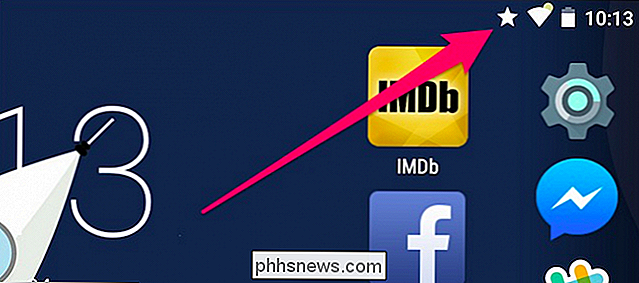
En cirkel med en linje, der løber igennem det betyder, at alle dine meddelelser er blokeret.
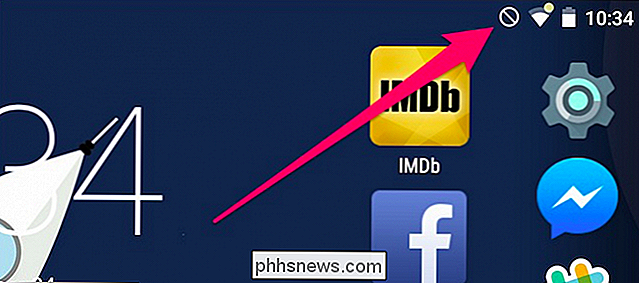
Det er dejligt at se, at Google tilføjer så mange fantastiske funktioner, der rent faktisk har til formål at gøre Android-brugeres liv virkelig nemmere, hvis ikke mere rolig. Det er yderligere bevis på, at Android er et modent mobiloperativsystem med nye funktioner, der i stedet for at føle sig oppustet og unødvendigt, faktisk har meget at tilbyde den gennemsnitlige daglige bruger.
Vi har vist, at Smart Locks sparer dig tid fra altid nødt til at låse din enhed på pålidelige steder, og at du kan tappe skærme for forbedret kiosk-lignende sikkerhed. Nu er det muligt at stille rolige afbrydelser, så du kan afstemme al baggrundsstøj og koncentrere dig om vigtige ting, eller bare tage en lur.
Stadig vil vi gerne høre, hvad du synes. Da Lollipop går videre til flere og flere enheder, prøver mange af jer det for første gang. Som sådan har du sandsynligvis alle slags spørgsmål og kommentarer, så vi opfordrer dig til at fortælle os, hvad du synes i vores diskussionsforum.

Sådan tilpasses kuglerne i en punktliste i Word
Som standard bruges de klare, sorte cirkulære kugler, når du opretter punktlister. Du kan dog tilpasse dine punktlister. Vi viser dig hvordan du ændrer det symbol, der bruges som kuglerne på listen, og hvordan du ændrer kulernes farve. BEMÆRK: Vi brugte Word 2016 til at illustrere denne funktion. Fremhæv den punktliste, du vil have Tilpas og sørg for, at fanen "Home" er aktiv på båndet.

OTT Guide til Codecs, Containerformater og Transcoding
Hvis titlen på denne artikel ikke allerede gør dit hoved ondt, så vil resten af det helt sikkert. Nå, forhåbentlig kan jeg forklare det på en måde, der giver mening til den ikke-tekniske person. Jeg skriver denne artikel om video / lyd codecs fordi jeg fandt mig forvirret, når jeg forsøgte at forklare det til en ven en dag.Hvad er nøja



